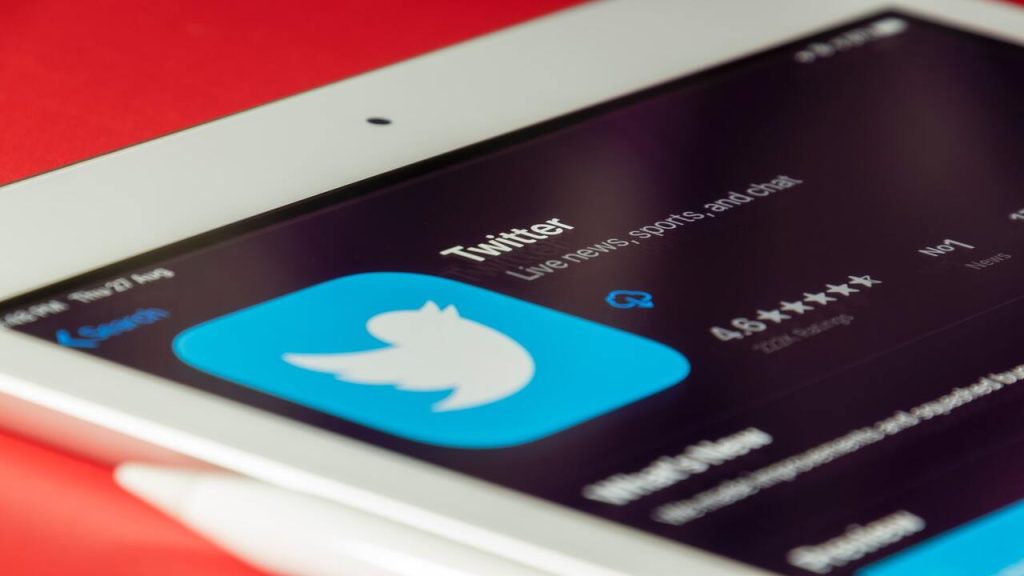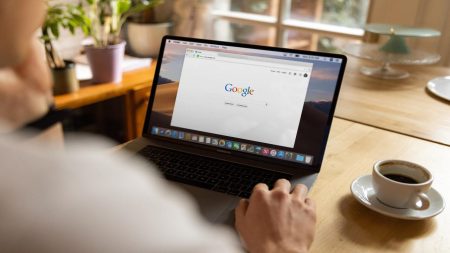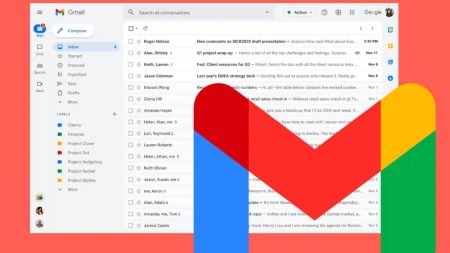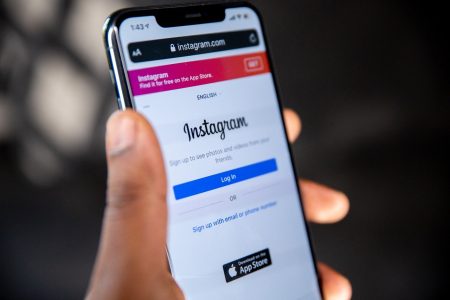Twitter est un des réseaux sociaux les plus utilisés dans le monde. Vous y trouverez tout : des informations, des memes, des blagues ou encore des annonces de livestreaming. Mais tout n’est pas aussi bleu sur Twitter, si l’on peut dire ! Profitant de leur anonymat, des personnes mal intentionnés insultent, menacent et harcèlent même d’autres utilisateurs, sans se soucier des répercussions qu’engendrent leurs actes. Il est donc normal qu’un jour, vous voulez vous défaire de votre compte et éviter cet environnement toxique. Ne vous inquiétez pas : nous sommes là pour vous aider. En seulement quelques clics, voici comment désactiver et supprimer votre compte Twitter pour de bon.
Dans cet article, nous vous montrons les méthodes pour désactiver et supprimer un compte Twitter depuis un ordinateur et un smartphone. Peu importe l’appareil que vous utilisez, vous trouverez toutes les procédures à suivre ci-dessous.
Sommaire :
Avant de désactiver votre compte Twitter, dissociez toutes les applications connectées
C’est la première chose importante à faire avant de chercher comment désactiver votre compte Twitter. Des fois, des applications vous invitent à vous connecter en utilisant vos identifiants de réseau social. Si vous continuez à les utiliser, vous risquez de réactiver votre compte en vous connectant dessus. Nous vous conseillons donc de les dissocier afin d’éviter une réactivation non désirée.
Voici comment faire :
- Connectez-vous sur votre compte Twitter sur votre smartphone ou sur PC.
- Rendez-vous dans Paramètres et support, puis dans Paramètres et confidentialité.
- Ensuite, cliquez sur Sécurité et accès au compte > Applications et sessions > Applications connectées.
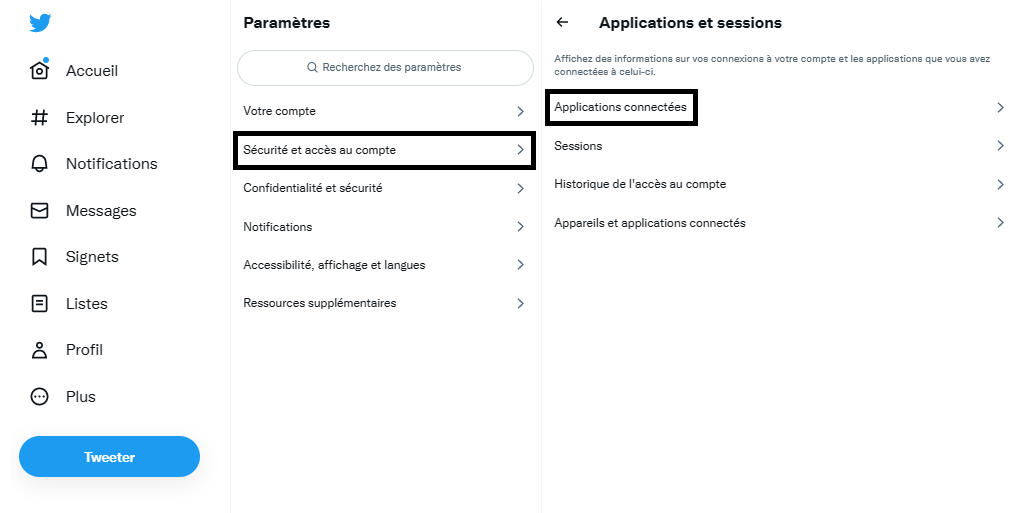
Vous verrez alors toutes les applications reliées à votre compte Twitter. Il ne vous reste plus qu’à les sélectionner une à une et cliquer sur Révoquer les autorisations d’applications.
Une fois que toutes les applications sont dissociées, il est temps de désactiver votre compte Twitter.
Désactiver un compte Twitter depuis un appareil mobile
Cette méthode s’applique sur smartphones ou tablettes Android et iOS. Suivez les instructions suivantes pour désactiver efficacement votre compte Twitter :
- Ouvrez l’application Twitter sur votre appareil mobile et entrez vos identifiants de compte.
- Cliquez sur votre photo de profil pour ouvrir le menu latéral. Faites-le défiler vers le bas pour faire apparaître le menu Paramètres et confidentialité et cliquez dessus.
- Rendez-vous dans le menu Votre compte, et cliquez sur Désactiver votre compte.
- Entrez votre identifiant et votre mot de passe, puis cliquez sur Désactiver pour confirmer la suppression.
Et voilà ! Vous avez réussi à désactiver votre compte Twitter.
Attention : si vous changez de décision, vous avez seulement 30 jours pour réactiver votre compte.
Dans le cas échéant, votre compte disparaîtra définitivement d’internet. Vous ne pourrez donc plus récupérer vos anciens Tweets, photos et vidéos sur votre compte.
Désactiver un compte Twitter depuis un ordinateur
Vous pouvez également désactiver votre compte Twitter sans pour autant passer sur l’application sur votre smartphone. La méthode s’applique également sur PC ou Mac, il n’y a que l’emplacement des boutons qui changent.
Voici comment procéder :
- Lancez votre navigateur Web (n’importe lequel fera l’affaire) et accédez au site officiel de Twitter www.twitter.com . Entrez vos identifiants et mot de passe, et validez l’authentification à double facteur si vous l’avez activé.
- Dans le menu de gauche, rendez-vous sur Plus, puis sur Paramètres et support. Enfin, cliquez sur Paramètres et confidentialité dans le menu déroulant.
- Cliquez sur le menu Votre compte, puis sur Désactiver votre compte.
- Twitter vous informe alors la possibilité de restaurer votre compte dans les 30 jours qui viennent après sa désactivation. Passé ce délai, vous le perdrez tout à jamais, ainsi que son contenu. Vous ne pourrez plus utiliser votre adresse email et mot de passe pour l’activer, et votre ancien nom d’utilisateur ne sera plus visible sur Twitter PC et mobile.
- Si telle est votre décision, cliquez sur le bouton Désactiver. Entrez votre mot de passe pour confirmer l’opération.
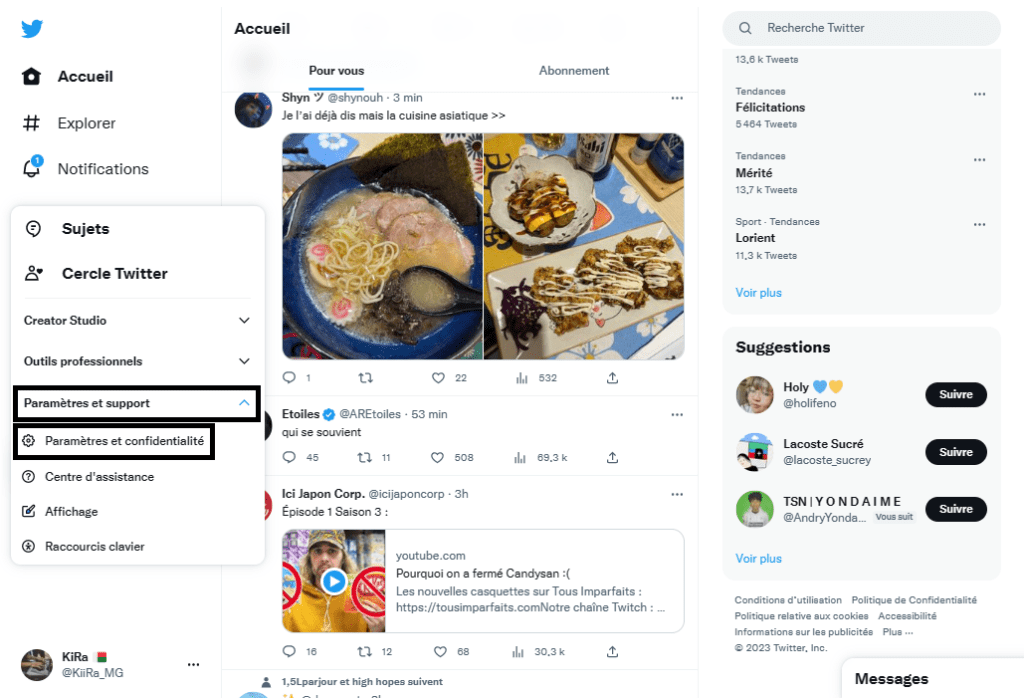
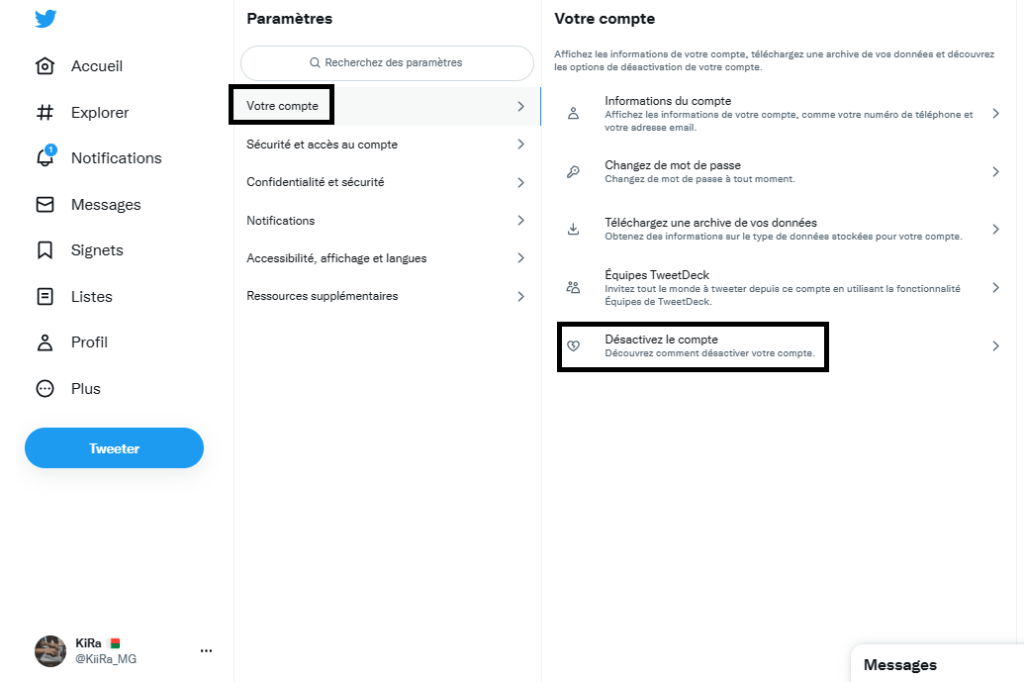
Ça y est : votre compte Twitter est maintenant désactivé. Vous aurez 30 jours pour le restaurer, autrement, il disparaîtra définitivement d’internet.
Voir aussi : Comment supprimer ou désactiver un compte Instagram ?
J’ai changé d’avis : comment réactiver mon compte Twitter ?
Si vous revenez sur votre décision de désactiver Twitter, voici ce qu’il faut faire. Souvenez-vous : vous avez seulement 30 jours pour réactiver le compte !
- Sur smartphone ou tablette ouvrez l’application Twitter. Si vous êtes sur ordinateur, ouvrez simplement le site www.twitter.com.
- Entrez votre adresse email et votre mot de passe Twitter et connectez-vous.
- Twitter vous demande alors votre confirmation pour réactiver votre compte. Cliquez sur Oui pour continuer.
Et c’est tout ! Vous retrouverez votre fil d’actualité ainsi que la liste des comptes que vous suivez. Pour ce qui est de vos abonnés et de vos Tweets, il faut attendre un peu pour pouvoir les restaurer !
Pour vous faciliter la tâche encore plus, voici comment désactiver un compte Twitter en vidéo :